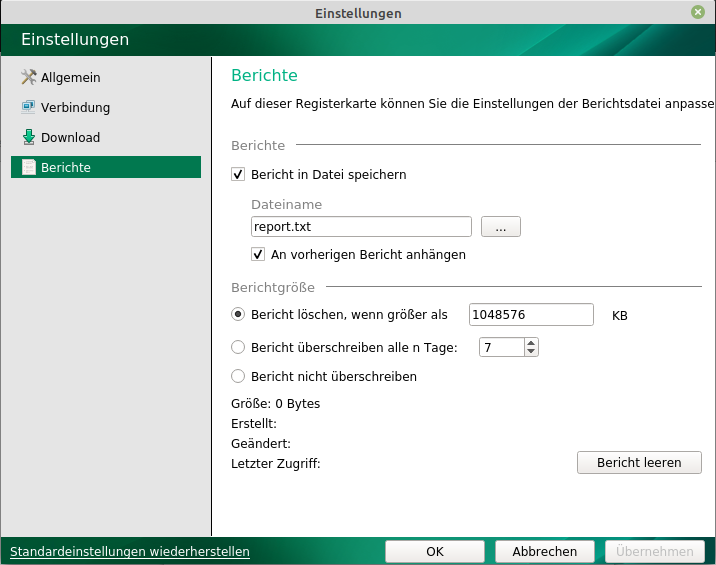Nutzen von Kaspersky Update Utility 4 für Linux/FreeBSD über grafische Benutzeroberfläche
Für FreeBSD ist nur die Konsolenversion des Programms verfügbar.
Im Hauptfenster werden die Liste von Programmen angezeigt, für deren Datenbanken Updates heruntergeladen werden, die Schaltfläche Starten zum Start des Downloads der Datenbanken und drei Schaltflächen zur Anpassung der Einstellungen: Programme, Zeitplan und Einstellungen.
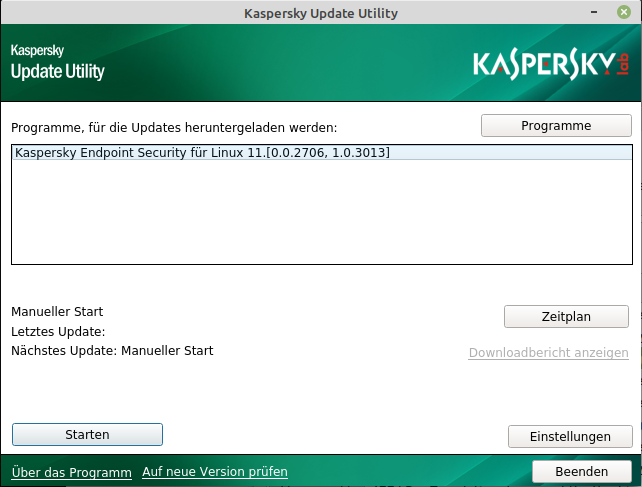
Programme
Sie können Kaspersky-Programme auswählen, für deren Datenbanken Updates heruntergeladen wrden sollen. Die Programme sind in Kategorien geteilt.
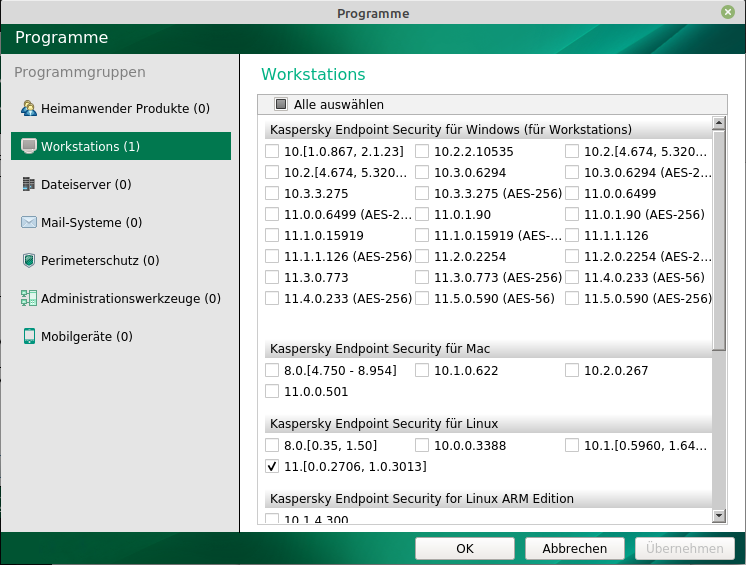
Beim ersten Update empfehlen wir nicht mehr als zwei Programme auswählen. Weitere Programme fügen Sie allmählich eines nach dem anderen hinzu. Wenn Sie beim ersten Start zugleich mehrere Programme ausgewählt haben, dann kann der Download der Updates sehr lange dauern.
Zeitplan
Sie können den Download manuell starten oder einen Zeitplan für den Start anpassen.
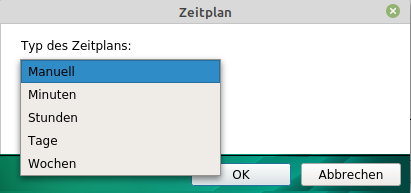
Einstellungen
Das Fenster enthält folgende Abschnitte:
- Allgemein. In diesem Abschnitt können Sie allgemeine Programmeinstellungen verwalten sowie Ablaufverfolgung oder Erstellung von Dumps aktivieren und deaktivieren.
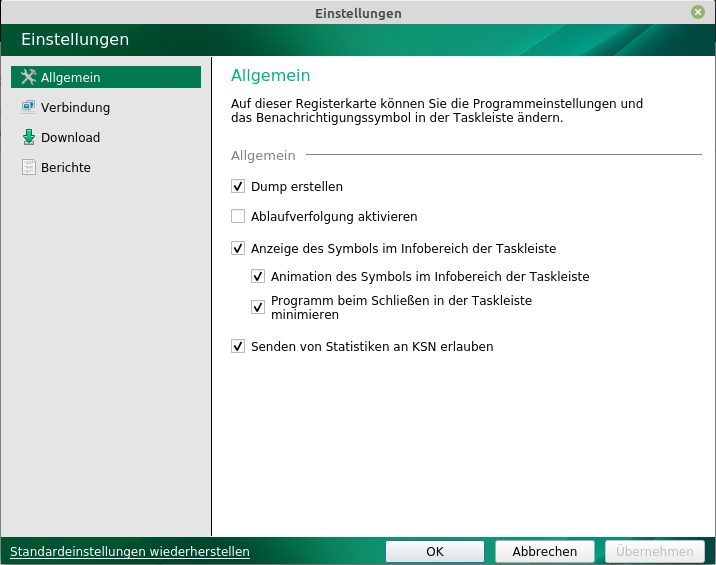
- Verbindung. In diesem Abschnitt können Sie einen Zeitlimit für die Verbindung festlegen und die Einstellungen des Proxyservers anpassen.
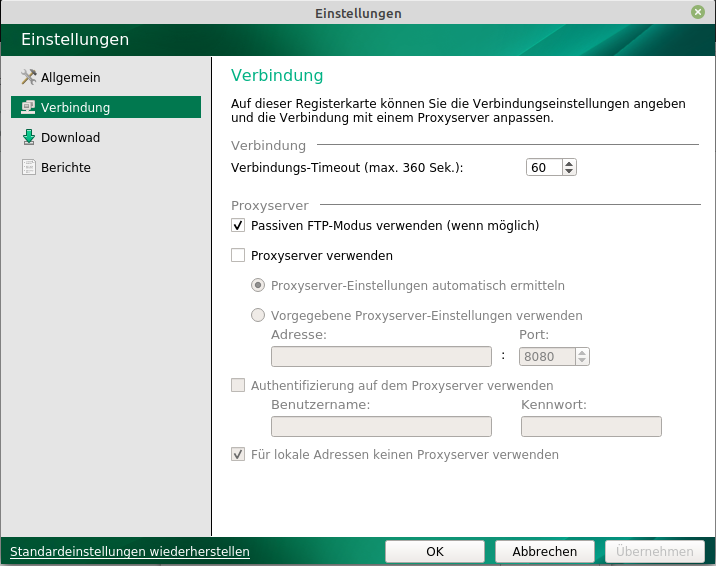
-
Download. In diesem Abschnitt können Sie eine Update-Quelle sowie Pfade zum Speichern der heruntergeladenen Dateien angeben.
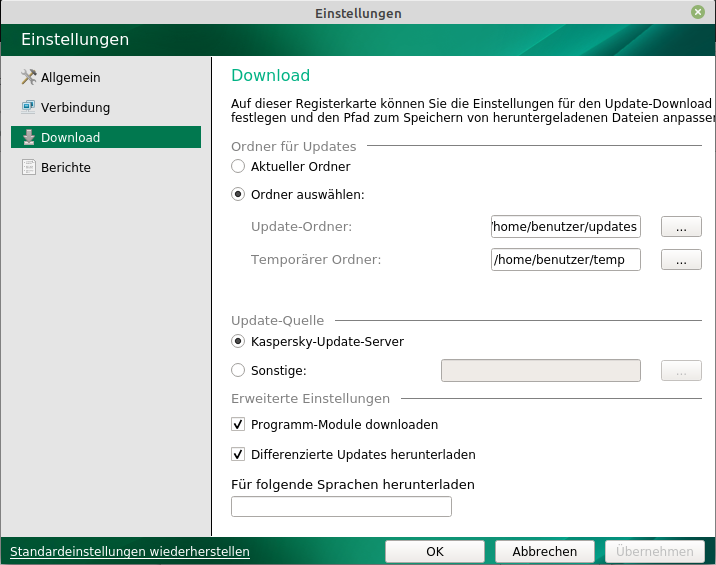
- Berichte. In diesem Abschnitt können Sie die Speicherung von Berichten über die Funktion des Programms anpassen.